【GTM】新手村Step By Step:開始新增一個GTM代碼吧!
IPFS
想要開始使用Google Tag Manager,就必須先建立一個GTM帳號,建立帳號其實很簡單,現在就讓我們來Step by Step進行吧。
Step1. 建立帳戶
用你常使用的google帳號,進入GTM頁面中,點擊「建立帳戶」,開啟你的GTM入門之路!
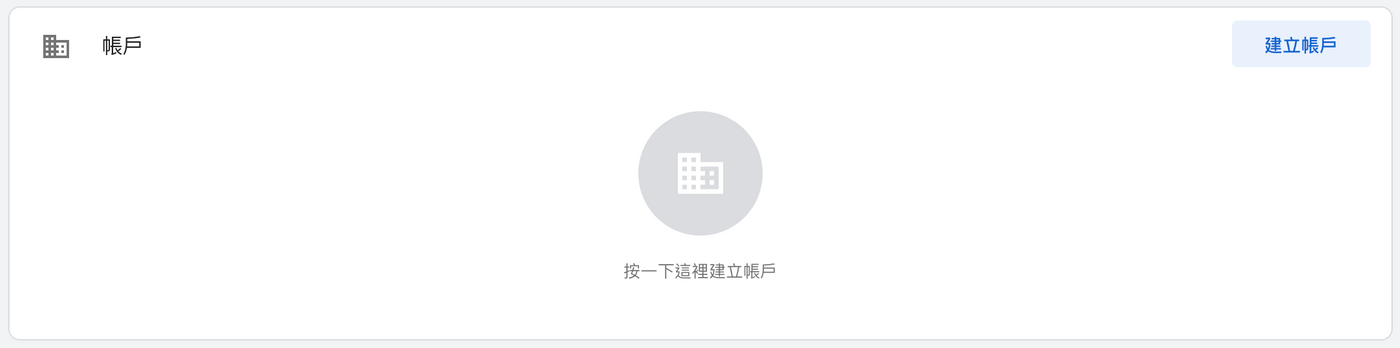
Step2. 填寫基本資料
先設定你的帳戶名稱及地區,這個帳戶名稱是一個類似資料夾的概念,當你新增多個GTM代碼後,會集結在這個帳號下方,當然也可以做運用另開新帳號,來管理不同屬性或眾多的GTM代碼。但GTM代碼設定後,無法跨帳戶歸屬,也就是當你在帳戶新增了GTM,想要換到另一個帳戶,目前是不行的。

接著,為容器設定一個名稱,而且這時需選擇你的GTM想要運用在哪,如網路(一般網頁)、iOS、Android、AMP(google amp頁面)、Sever(新功能),目前GTM提供5種類別,需要注意的是,在選擇類別後,亦無法重新修改。
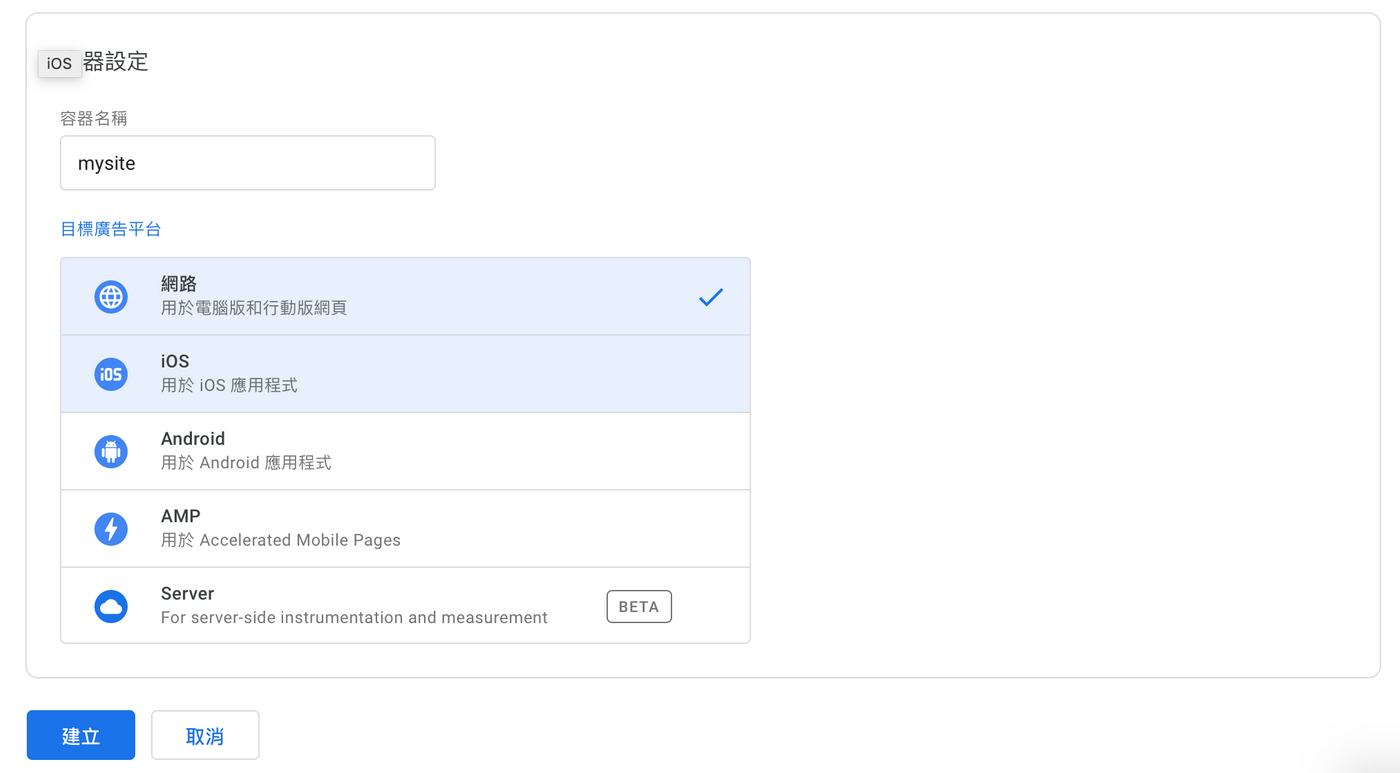
Step3. 完成新增GTM代碼
完成新增後,你可以隨時將下列這兩段程式碼提交給工程師,並請工程師依說明完成埋設。
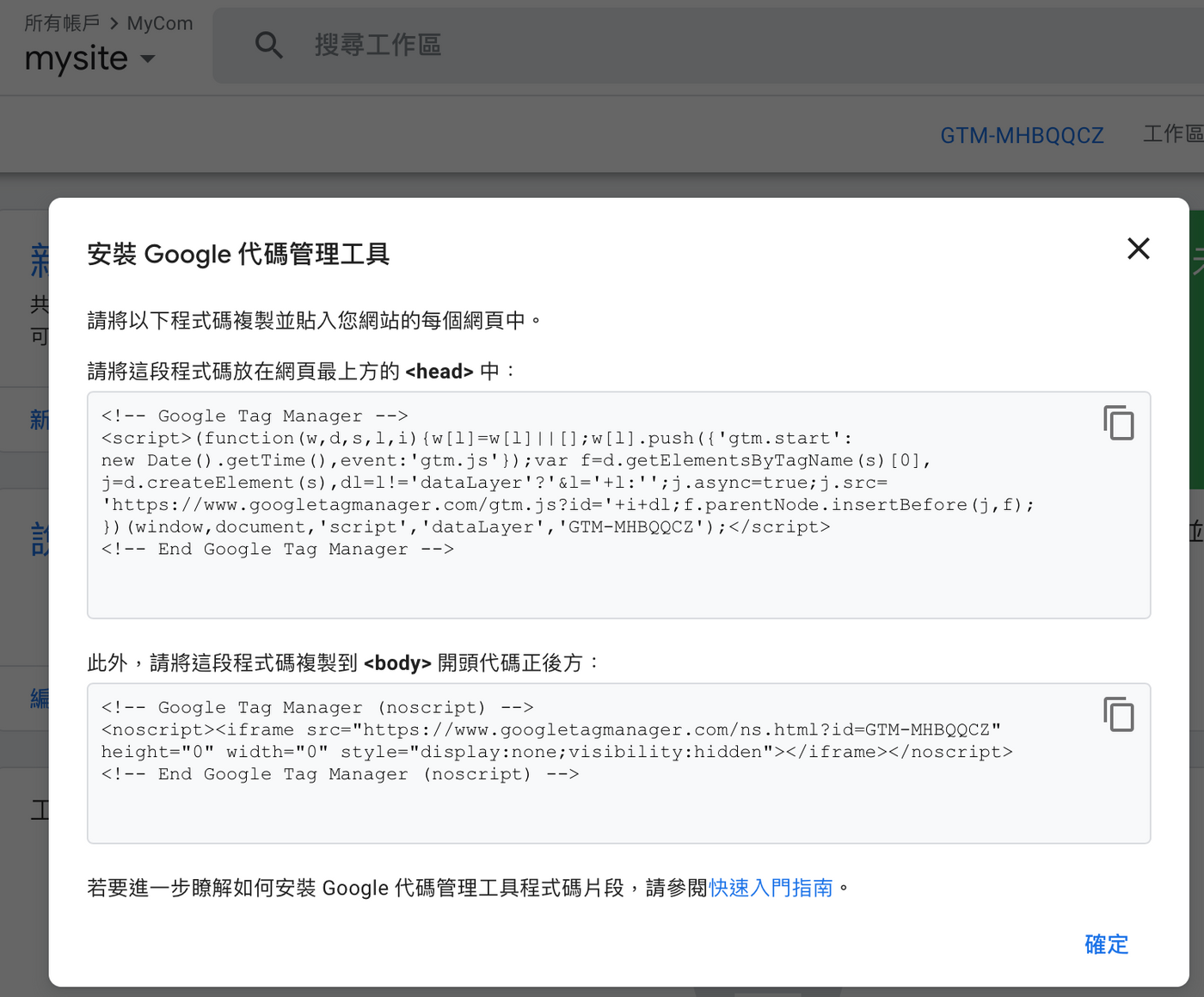
【番外篇】
Note1. 帳戶設定
如果覺得原本的容器名稱無法清楚辨識,你在帳戶設定中,重新改變GTM代碼的名稱。
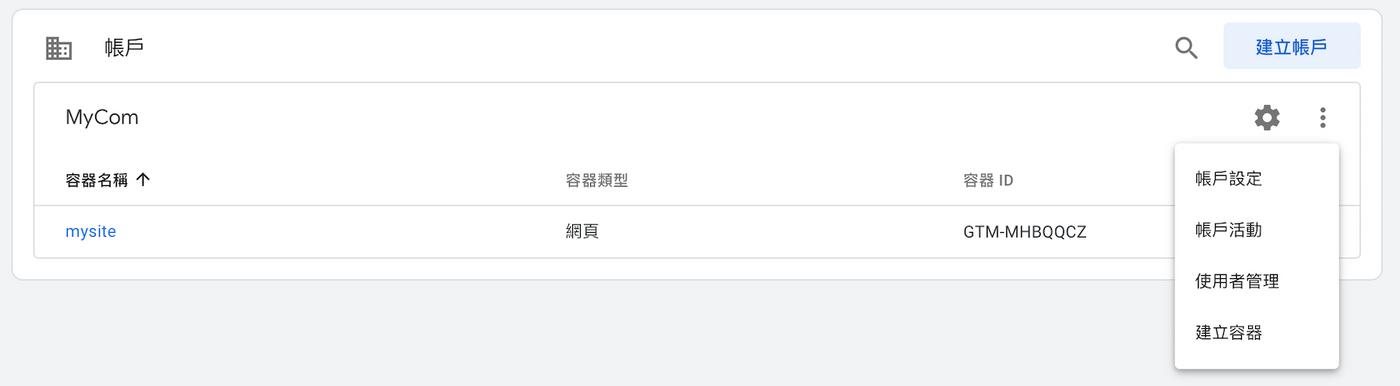
Note2. 帳戶活動
帳戶活動會記錄所有活動的使用者、活動類型以及日期,讓管理更方便。
Note3. 使用者管理
使用GTM最重要的是管理使用者的權限,這點對使用過GA的人可能不陌生,在新增使用者時,除了系統管理者外,你可以選擇下列權限:
- 讀取:僅可查看,不能修改。
- 編輯:可以編輯GTM代碼內容,但無法修改使用者權限,亦無法發布新版本。
- 核准:含上述功能,且可以建立容器版本,但無法發布。
- 發布:一般使用者的最高權限,可以編輯修改,亦可以直接發佈新版本。
- 管理者:含上述功能,更有管理使用者的權限。
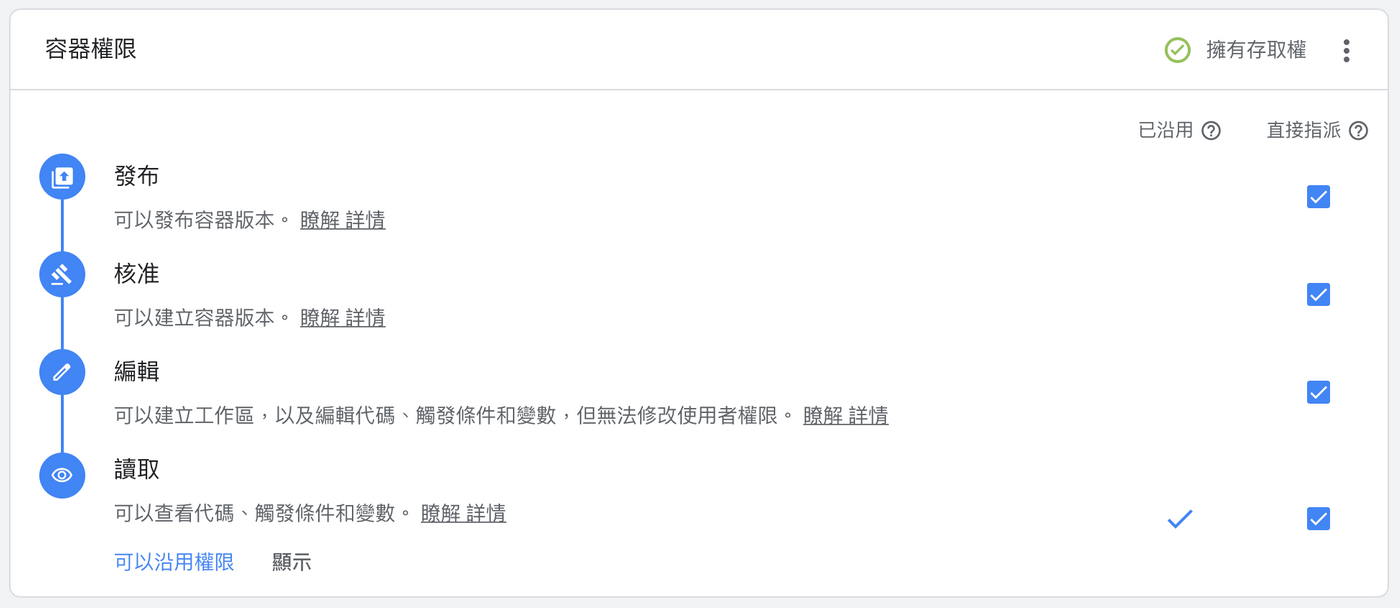
確實規劃GTM的使用方式及管理好使用者,是使用GTM的基本功,希望大家記住這個觀念讓後續工作暢行無阻,大家下次見!
文章同步更新於medium
喜欢我的作品吗?别忘了给予支持与赞赏,让我知道在创作的路上有你陪伴,一起延续这份热忱!
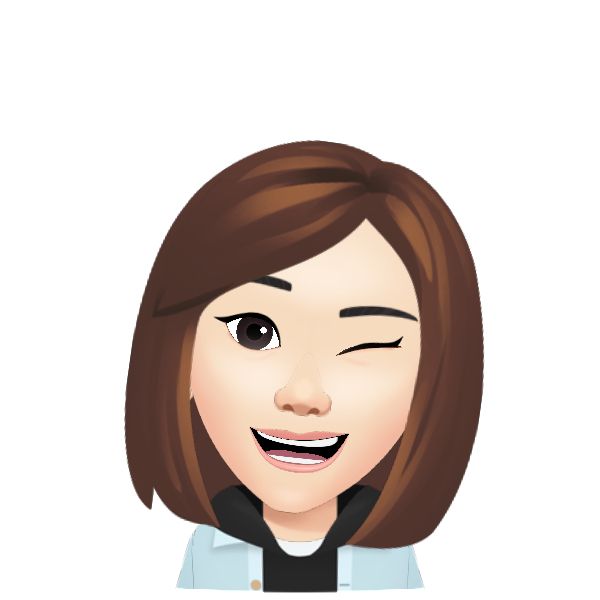
- 来自作者